INPUT AZIONI INTERNE (DIALOGO)
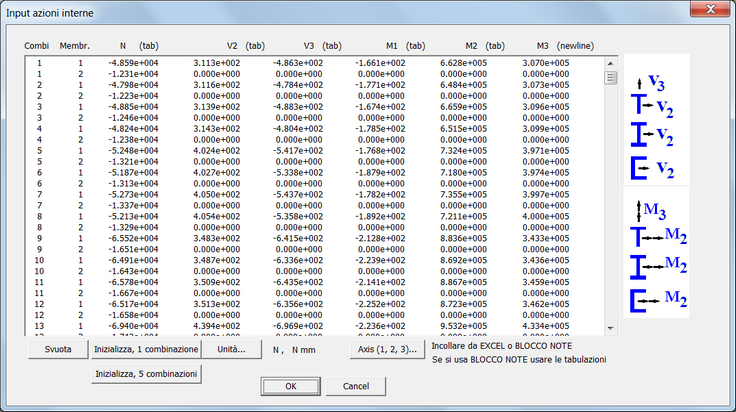
In questo dialogo é possibile importare le combinazioni di verifica desiderate per il renodo corrente. Il bottone "Svuota" elimina il contenuto del box.
Il comando "Inizializza, 1 combinazione" riempie il box con il formato necessario a descrivere 1 combinazione, con un numero di righe pari a 1 per il numero delle membrature del renodo (i valori delle azioni interne sono fittizi).
Il comando "Inizializza, 5 combinazioni" riempie il box con il formato necessario a descrivere 5 combinazioni, con un numero di righe pari a 5 per il numero delle membrature del renodo (i valori delle azioni interne sono fittizi).
L'inizializzazione può essere effettuata per creare un punto di partenza per l'inserimento dei dati o semplicemente per capire il formato richiesto. Non é un passaggio strettamente necessario, in quanto i dati possono essere copiati e incollati direttamente da Excel o da Blocco Note.
Se è necessario un cambiamento delle unità di misura, si può premere il bottone "Unità" avendo così accesso al dialogo pertinente. Il bottone "Axis (1, 2, 3)" è usato per avere un promemoria sulle regole usate dal programma: si deve tenere conto che gli assi a cui fare riferimento sono quelli delle membrature risultanti dalla Vista JNodo (si veda più sotto). Per molte sezioni trasversali l'asse 2 l'"asse forte". In ogni caso gli assi sono gli assi principali della sezione.
Il formato di una riga é il seguente:
# combinazione # membratura N V2 V3 M1 M2 M3
dove N, V2, V3, M1, M2 e M3 sono le sei componenti di sollecitazione della membratura in esame nella combinazione corrente (rispettivamente, l'azione assiale positiva se di trazione, i due tagli, il momento torcente e i due momenti flettenti, espressi nelle unità di misura attive in CSE al momento dell'inserimento).
Le azioni interne sono riferite al sistema di riferimento locale della membratura corrispondente, nella prima istanza del jnodo. Per vedere questo sistema di riferimento , deve essere attivata la Vista JNodo, e deve essere considerata l'orientazione della membratura nella prima istanza del jnodo (basta passare dalla Vista Renodo alla Vista JNodo e la prima istanza si presenta di fronte). Non al sistema di riferimento del pezzo tridimensionale. Quindi, se necessario la terna locale va vista usando la vista JNodo. Per i profili più comuni l'asse 2 è l'asse forte (asse y con la terminologia dell'Eurocodice 3).
E' necessario che tutti i valori siano essere separati da tabulazioni. Se ci sono n membrature, lo schema della tabella é il seguente:
Combinazione 1 - membratura 1 - 6 azioni interne
Combinazione 1 - membratura 2 - 6 azioni interne
...
Combinazione 1 - membratura n - 6 azioni interne
quindi si passa alla combinazione 2, e così via. Non è possibile introdurre salti e si deve rispettare la corretta sequenza. Il numero totale di combinazioni
è arbitrario.
Se si ha un renodo con 2 membrature e si vogliono definire, per semplicità, due combinazioni, in un foglio Excel prepareremo ad esempio una tabella come quella che segue, dove la prima riga si riferisce alla combinazione 1 e alla membratura 1, con le sei componenti di sollecitazione interne.
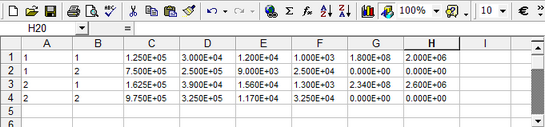
Basterà ora selezionare le 4 righe x 8 colonne, copiarle e incollarle nel dialogo di CSE.
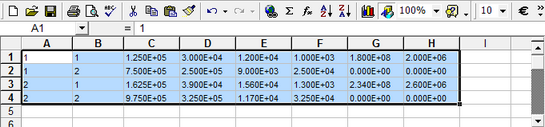
In alternativa, gli stessi dati possono essere copiati da Blocco Note (valori separati da tabulazioni).
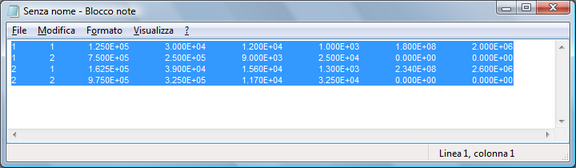
Nel dialogo di CSE, premere Shift+Ins per incollare la tabella, quindi premere OK. Se non ci sono errori di fomato, viene restituito il riepilogo delle combinazioni memorizzate e si ritorna nel dialogo principale di impostazione delle verifiche, altrimenti vengono segnalati gli eventuali errori.

Se si dispone di listati di output ottenuti con programmi FEM non interfacciati con CSE, é quindi possibile rielaborarli in modo da utilizzarli nella verifica dei renodi con CSE.
NOTA: si ricorda che se si utilizza un programma FEM non interfacciato con CSE, é possibile richiedere un eventuale interfacciamento tramite una possibile collaborazione tra Castalia srl e la software house produttrice del programma FEM; se l'utente ha capacità di programmazione, può anche realizzare da solo l'interfacciamento tra i due programmi attraverso il formato libero di CSE scaricabile al seguente indirizzo: http://www.castaliaweb.com/ita/P/CSE/interface.asp (in inglese).
-----------------------------
C.S.E. - 2001-2018 - Copyright Castalia srl - Milan - Italy - www.castaliaweb.com